WhatsAppは、スペインおよび世界中で卓越したインスタントメッセージングアプリケーションです。 Telegram、Facebook Messenger、WeChatなどの価値のあるライバルにもかかわらず、神話上のWhatsAppは、誰もが認めるメッセージングのリーダーとして無関心なままであり、このアプリケーションでは、最大XNUMX人のユーザーからビデオ通話を発信することもできます。 。 ただし、WhatsAppの使用の普及、 コンテンツを共有する機能やアプリケーションの他の機能により、アプリケーションは膨大な量のゴミになります。 私たちが必要としないものや、iPhoneのストレージを占有するのと同じようにアプリケーションの速度を低下させるもの。
今日欲しい WhatsAppで掃除する方法を教えてください それが二度と起こらないようにいくつかの小さなトリックと同様に。
WhatsAppをクリーンに保つための秘訣
重要なことは、基礎から家を始めることです。 WhatsAppを適切に整理し、ジャンクコンテンツから遠ざけるための基本的かつ必要な概念がない場合、結果としてクリーニングを実行することはほとんど役に立ちません。 不活性な写真、何も貢献しないアニメーションGIFを受け取る人が増えたり減ったり、 何百万もの「偽の」オーディオと多種多様なコンテンツは、不要であるだけでなく、最もばかげた方法でストレージのスペースを占有します。
自動ダウンロードをすぐにオフにする
WhatsAppをインストールするときに不可欠な最初のステップですが、残念ながら、このアプリケーションの構成を入力したことがないため、多くの人が知りません。 WhatsAppでは、デフォルトでコンテンツの自動ダウンロードが有効になっています。これが最初に行う必要があります。 多くのグループが非常に多くのメッセージを受信し、それらすべてを読むことが不可能であることがわかった場合、それらをアクティブ化することはほとんど意味がありません。 したがって、iPhoneのメモリには、これまでに見たことのない写真があります。 無効にする方法は次のとおりです。

- クリックしてください 「設定」。
- オプションを選択してください 「データとストレージ」。
- セクション内 「自動ファイルダウンロード」 これが最初に利用可能です。コンテンツの自動ダウンロードを続行したくないファイルで「いいえ」を選択すると、写真、ビデオ、オーディオ、およびドキュメントが利用可能になります。
写真がカメラロールに保存されないようにする
WhatsAppが引き起こす可能性のあるもうXNUMXつの悪夢は、これらのダウンロードされた写真やビデオがiPhoneの「カメラロール」に直接表示されることです。これは現在、「写真」タブまたは「最近」のアルバムに置き換えられています。 つまり、去年の夏に撮った写真を見たいときは、勤務中の政治家の何百ものミームや義兄の朝のコーヒーの写真の中を移動する必要があります。 心配しないでください。WhatsAppの写真が次のようにロールに保存されないようにすることができます。
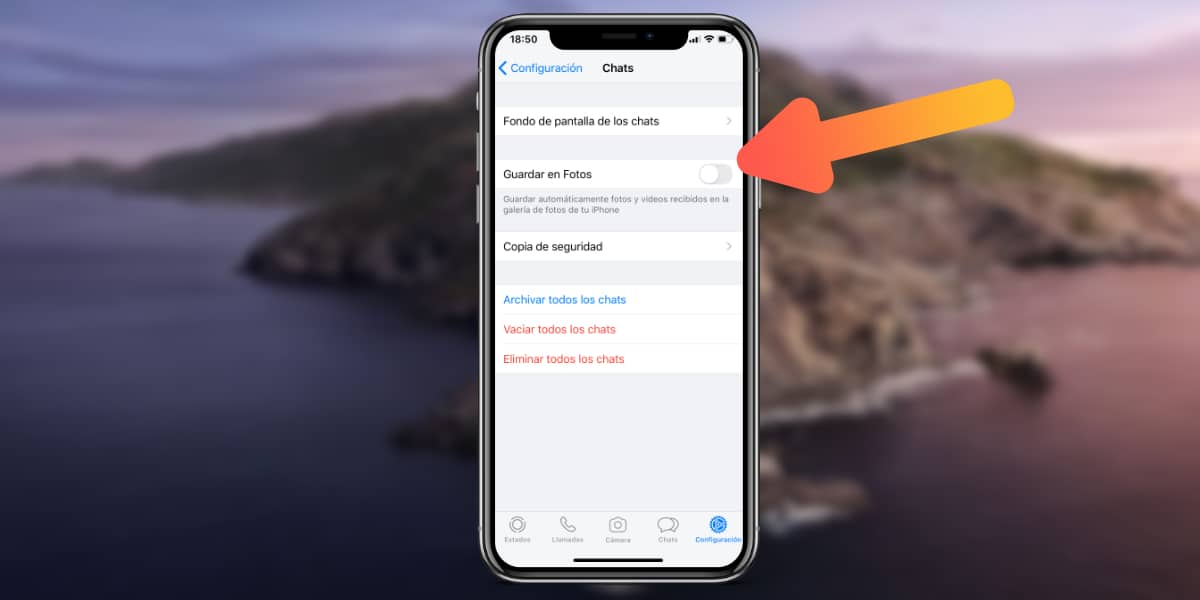
- クリックしてください 「設定」。
- オプションを選択してください 「チャット」 このメニュー内。
- オプションを無効にする «写真に保存»。
このオプションはデフォルトで有効になっており、従来のiOSユーザーにとって最悪の悪夢のXNUMXつであり、WhatsAppで写真を嫌う主な理由のようです。 私を信じてください、あなたがこれらのXNUMXつの簡単なヒントに従うとあなたの人生ははるかに良くなるでしょう、 しかし今、私たちは複雑なクリーニング作業に取り掛かります。
WhatsAppをきれいにする方法
上記のことを明確にしたら、デジタル手袋を着用し、忍耐強く武装し、前述の手法を使用したかどうかに大きく依存する仕事を開始する必要があります。 自動ダウンロードと「写真に保存」機能を有効にしている場合は、壁にぶつかる前に、忍耐力を持ってiPhoneを保護することをお勧めします。 そうは言っても、私たちはビジネスに取り掛かります。
コンテンツの大量削除
WhatsApp開発者はすでにこの問題を考慮に入れているため、ストレージの使用方法を大規模に管理できる機能をアクティブ化しています。 WhatsApp用のiPhone そして真実はそれが非常にうまく機能するということです。 このセクションにアクセスするには、次のルートに従います。
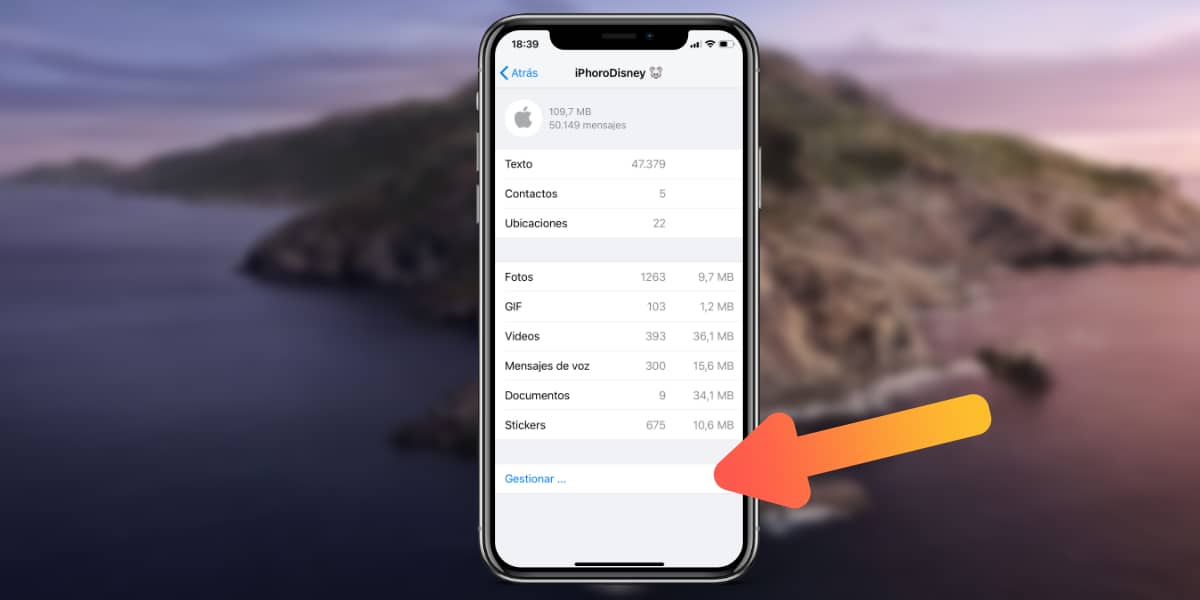
- セクションに入ります 「設定」。
- セクションをクリックします 「データとストレージ」。
- 私たちはオプションを選んだ 「ストレージの使用」。
これで、WhatsAppで開いた、またはアーカイブしたすべての会話に対応するリストが開きます。 会話がメモリ内で占める合計サイズを通知し、各タイプのファイルを識別して、会話が占める量を指定します。 これらすべてのコンテンツを区別できるようになります。
- 写真
- GIF
- 動画
- ボイスメッセージ
- ドキュメント
- ステッカー
下部にある青色の「管理...」をクリックすると、選択したコンテンツの特定のチャットを空にすることができます。 ただし、興味のあるコンテンツを区別せずに、この種のコンテンツをすべて消去することを念頭に置いておく必要があります。これは、追跡を切り詰める最も抜本的な手段です(そして、新しい生活を始めるのに最も効果的です)。 )。
削除するコンテンツを選択します
一方、やりたい場合 私たちが特別な愛情を持っているWhatsAppによって受け取ったいくつかの写真とビデオがあるので、より選択的なクリーニング または、WhatsAppのメモリまたはデバイスのメモリに保持したい場合は、次の手順を実行する必要があります。
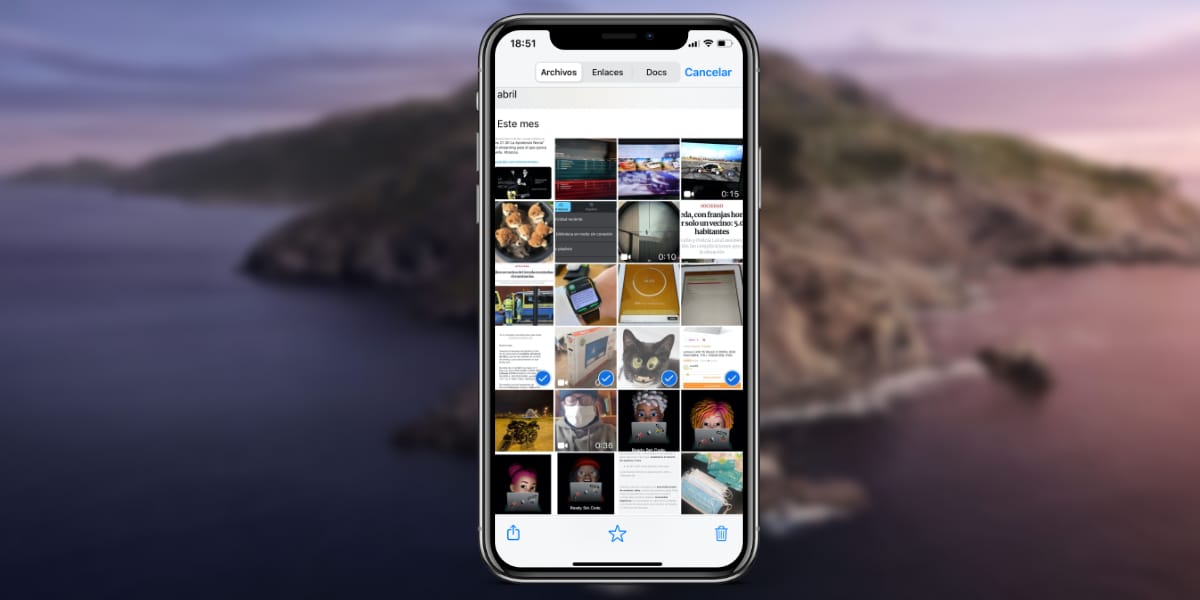
- 通常どおり、WhatsAppの会話に入ります。
- 連絡先の名前が表示されている上部をクリックして、[連絡先情報]セクションにアクセスするか、その場合は[グループ情報]にアクセスします。
- 「ファイル、リンク、ドキュメント」オプションを選択します。
- これらのファイルを管理できるウィンドウが表示されます。 大規模な選択を行う場合は、右上の[選択]をクリックして写真をXNUMX枚ずつ選択するか、指をスライドさせてすばやく選択します。
選択するこのオプションは、両方を適用して排除することができます (右下のゴミ箱アイコンを押す) これらの写真を保存するにはどうすればよいですか? 写真アプリケーションでは、写真を選択するだけで、左下の[共有]ボタンを押して、[X画像を保存]オプションを選択します。 受信したファイルとリンク、および受信したドキュメントの両方を削除できます(オーディオ、ステッカー、その他のコンテンツは削除できません)。
私たちはあなたがあなたのWhatsAppとあなたのWhatsAppの徹底的なクリーニングを実行するのを手伝ったことを願っています 最もきれいにするものは最も好奇心が強いものではなく、最も汚れが少ないものであることを忘れないでください。
